Ondervragen
Probleem: Hoe stel je twee-factorenauthenticatie in voor Apple ID?
Hallo jongens. Kunt u mij vertellen hoe u de tweefactorauthenticatie voor mijn Apple ID instelt? Hartelijk bedankt!
Opgelost antwoord
Hoewel apparaten met Mac OS X minder vaak worden aangevallen door oplichters, hackers en andere cyberfraudeurs dan Windows toonden de statistieken die in de periode van 2014 en 2017 werden uitgevoerd, de substantiële stijging van de kwetsbaarheden.
[1] Gedreven door dergelijke statistieken en massale datalekken[2] Apple, het meest waardevolle bedrijf ter wereld, besteedt de afgelopen jaren extra aandacht aan de beveiliging van Apple ID's of iCloud-accounts en de persoonlijke gegevens van gebruikers.Het feit dat Mac OS X niet immuun is, of in ieder geval niet langer immuun is, is geen geheim. Het Apple-team zit niet te wachten op cyberfraude om miljoenen Apple ID-accounts te hacken en introduceerde een Two-Factor Authentication (2FA)-functie, die een uiterste bescherming biedt aan de Apple ID.
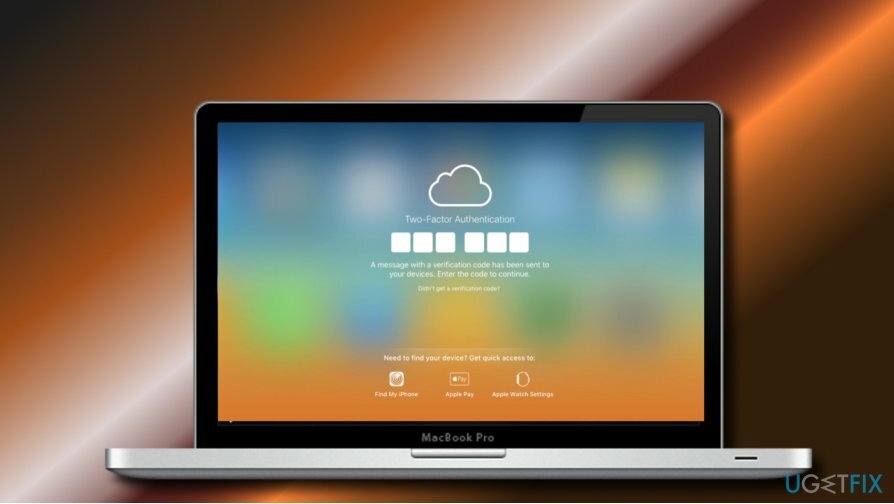
Het idee van de twee-factorenauthenticatie is om een extra beveiligingslaag toe te voegen voor de Apple ID's of iCloud-account van mensen, zelfs als iemand het wachtwoord te weten komt. Eenmaal ingeschakeld, biedt de functie alleen toegang tot het account vanaf het vertrouwde apparaat.
Een vertrouwd apparaat is een iPhone, iPod touch of iPhone met iOS 9 en hoger, of Mac met OS X El Capitan. Het is degene waarop de gebruiker zich aanmeldt met behulp van de Two-Factor-authenticatie.
Wanneer de 2FA is ingeschakeld, ontvangt de Apple ID-eigenaar een melding over een poging om voor de eerste keer in te loggen op een nieuw apparaat met dezelfde Apple ID. Om de aanmelding op een nieuw apparaat goed te keuren, wordt de gebruiker gevraagd om het wachtwoord en het authenticatienummer (zescijferige verificatiecode) in te voeren, die naar het vertrouwde apparaat worden verzonden.
De twee-factorenauthenticatie is beschikbaar voor iCloud-gebruikers met ten minste één apparaat met iOS 9 of OS X El Capitan of hoger (iPhone, iPad, iPod, Mac met OS X El Capitan, Apple Watch met watchOS 2 en hoger, en Apple TV (4e generatie) met tvOS).
Degenen die oudere versies van Mac gebruiken, kunnen tweestapsverificatie instellen,[3] wat een oudere beveiligingsmethode is die beschikbaar is voor gebruikers van wie de apparaten geen tweefactorauthenticatie ondersteunen.
BELANGRIJK: onlangs meldden iCloud-accountgebruikers een probleem wanneer: hackers hebben Mac-apparaten op afstand vergrendeld door in te loggen op iCloud-account en de "Lost Mode" in te schakelen. Het is belangrijk om te benadrukken dat de "Lost Mode" tweefactorauthenticatie nutteloos maakt. Om dit te voorkomen, wijzigt u het wachtwoord van het iCloud-account en gebruikt u het NIET voor meerdere accounts.
Twee-factorenauthenticatie instellen voor uw Apple ID op iPhone, iPad of iPod touch:
Om de topprestaties van uw computer te herstellen, moet u een gelicentieerde versie van Mac-wasmachine X9 Mac-wasmachine X9 reparatiesoftware.
- Ga naar Instellingen -> [uw naam] -> Wachtwoord en beveiliging.
- iOS 10.2 of eerdere gebruikers moeten openen Instellingen -> iCloud -> Wachtwoord en beveiliging.
- Kraan Twee-factorenauthenticatie inschakelen optie en Doorgaan.
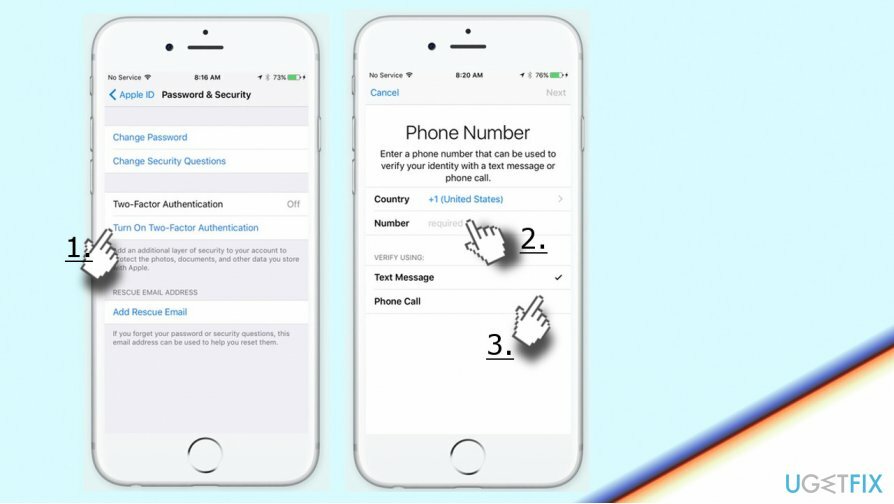
- Beantwoord zo nodig de Apple ID-beveiligingsvragen en geef de. aan vertrouwd telefoonnummer.
- Selecteer of je de code per telefoontje of sms wilt ontvangen en tik op Volgende.
- Als u klaar bent, ontvangt u een verificatiecode voor uw vertrouwde telefoonnummer. Voer de code in om te bevestigen dat het telefoonnummer correct is.
Twee-factorenauthenticatie instellen voor uw Apple ID op Mac met OS X El Capitan of hoger:
Om de topprestaties van uw computer te herstellen, moet u een gelicentieerde versie van Mac-wasmachine X9 Mac-wasmachine X9 reparatiesoftware.
- Ga naar Apple-menu -> Systeem voorkeuren.
- Selecteer iCloud -> Accountgegevens -> Veiligheid.
- Klik op Twee-factorenauthenticatie inschakelen optie.
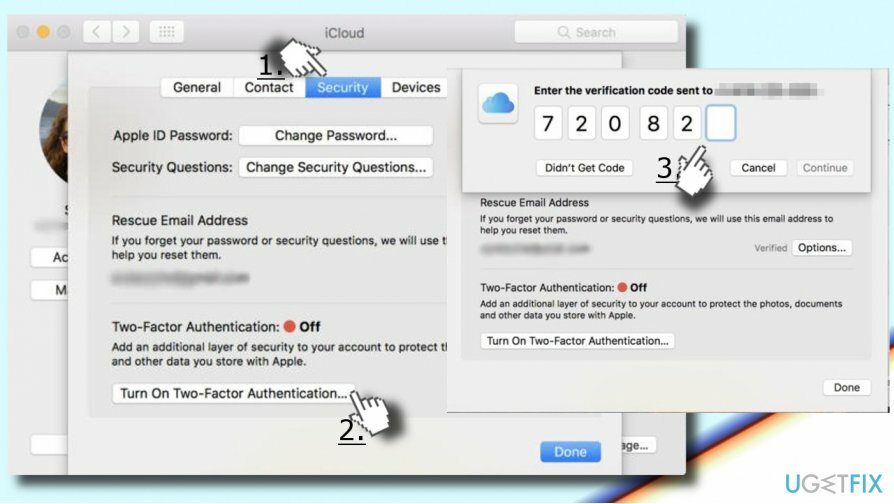
BELANGRIJK: vergeet uw Apple ID-wachtwoord niet en zorg ervoor dat u een sterk wachtwoord gebruikt. Het is raadzaam om op alle Mac-apparaten een apparaattoegangscode te gebruiken.
Apple ID-wachtwoord vergeten
Om de topprestaties van uw computer te herstellen, moet u een gelicentieerde versie van Mac-wasmachine X9 Mac-wasmachine X9 reparatiesoftware.
Als u uw Apple ID-wachtwoord bent vergeten, kunt u dit alleen opnieuw instellen of wijzigen vanaf uw vertrouwde apparaat. Volg hiervoor deze stappen:
iPhone, iPad of iPod touch
Om de topprestaties van uw computer te herstellen, moet u een gelicentieerde versie van Mac-wasmachine X9 Mac-wasmachine X9 reparatiesoftware.
- Open Instellingen -> [uw naam].
- Gebruikers van iOS 10.2 of eerder moeten naar. gaan Instellingen -> iCloud -> Apple-ID.
- Tik op Wachtwoord en beveiliging en selecteer Wachtwoord wijzigen.
- Voer een nieuw wachtwoord in.
Mac met OS X El Capitan of hoger
Om de topprestaties van uw computer te herstellen, moet u een gelicentieerde versie van Mac-wasmachine X9 Mac-wasmachine X9 reparatiesoftware.
- Open Apple-menu -> Systeem voorkeuren en selecteer iCloud.
- Open Accountgegevens.
- Klik Apple ID vergeten in het venster Voer uw Apple ID in.
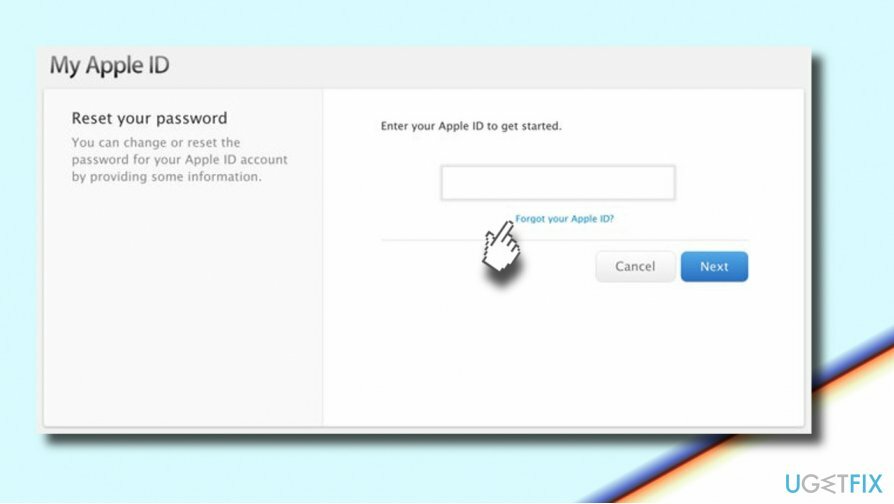
- Volg de instructies op het scherm totdat u bij Veiligheid optie.
- Klik Wachtwoord opnieuw instellen.
- Voer het wachtwoord in dat je hebt gebruikt om je Mac te ontgrendelen en voer het nieuwe Apple ID-wachtwoord in.
Optimaliseer uw systeem en laat het efficiënter werken
Optimaliseer nu uw systeem! Als u uw computer niet handmatig wilt inspecteren en moeite hebt met het vinden van problemen die uw computer vertragen, kunt u onderstaande optimalisatiesoftware gebruiken. Al deze oplossingen zijn getest door het ugetfix.com-team om er zeker van te zijn dat ze het systeem helpen verbeteren. Om uw computer met slechts één klik te optimaliseren, selecteert u een van deze tools:
Bieden
doe het nu!
DownloadencomputeroptimalisatieGeluk
Garantie
Als u niet tevreden bent en denkt dat het uw computer niet heeft verbeterd, neem dan gerust contact met ons op! Geef ons alstublieft alle details met betrekking tot uw probleem.
Dit gepatenteerde reparatieproces maakt gebruik van een database van 25 miljoen componenten die elk beschadigd of ontbrekend bestand op de computer van de gebruiker kunnen vervangen.
Om een beschadigd systeem te repareren, moet u de gelicentieerde versie van het hulpprogramma voor het verwijderen van malware kopen.

Een VPN is cruciaal als het gaat om: gebruikersprivacy. Online trackers zoals cookies kunnen niet alleen gebruikt worden door social media platforms en andere websites maar ook door uw Internet Service Provider en de overheid. Ook als je de meest veilige instellingen toepast via je webbrowser, ben je toch te volgen via apps die verbonden zijn met internet. Bovendien zijn privacygerichte browsers zoals Tor is geen optimale keuze vanwege verminderde verbindingssnelheden. De beste oplossing voor uw ultieme privacy is: Privé internettoegang – anoniem en veilig online zijn.
Software voor gegevensherstel is een van de opties die u kunnen helpen herstel uw bestanden. Zodra u een bestand verwijdert, verdwijnt het niet in het niets - het blijft op uw systeem staan zolang er geen nieuwe gegevens op worden geschreven. Gegevensherstel Pro is herstelsoftware die zoekt naar werkkopieën van verwijderde bestanden op uw harde schijf. Door de tool te gebruiken, kunt u het verlies van waardevolle documenten, schoolwerk, persoonlijke foto's en andere cruciale bestanden voorkomen.